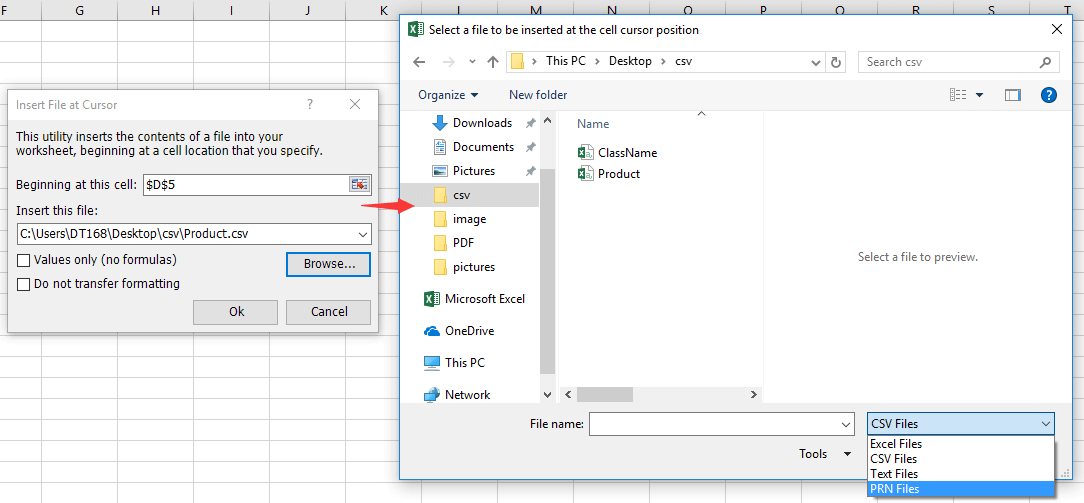Come convertire rapidamente il file CSV in colonne in Excel?
Per convertire file CSV in colonne Excel, in realtà, puoi gestirlo attraverso tre diversi metodi. In questo articolo, parlerò di questi due metodi per te.
Inserisci il file CSV in Excel
Apri il file CSV in Excel
Il metodo più utilizzato deve essere l'apertura del file CSV direttamente tramite Excel.
1. Clic Compila il > Apri > Scopri la nostra gamma di prodotti per selezionare un file CSV da una cartella, ricordati di scegliere Tutti i files nell'elenco a discesa accanto a Nome del file scatola. Vedi screenshot: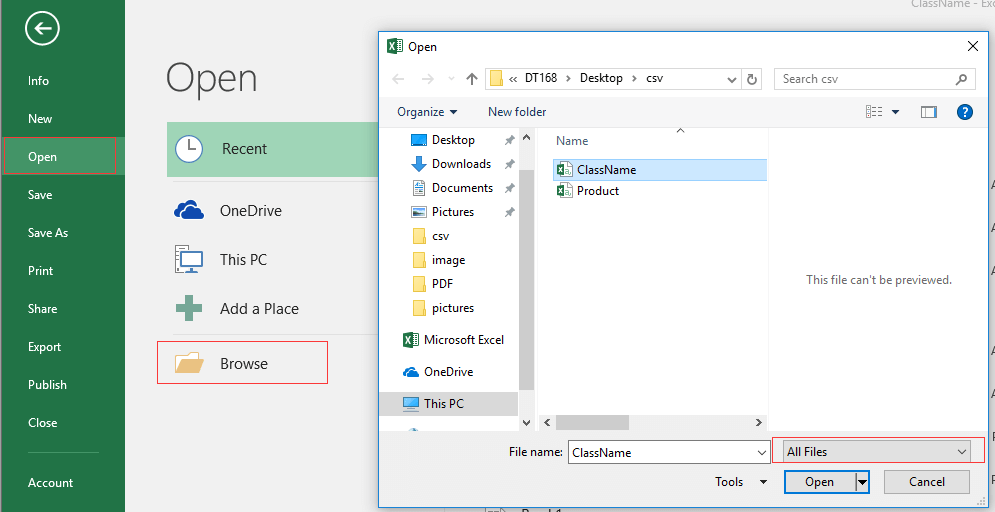
2. Clic Aprie il file CSV è stato aperto in Excel.
Nota:
Ma a volte, ci sono alcuni dati con formati speciali come gli zeri iniziali nel file CSV, questi formati speciali potrebbero andare persi se il file CSV si apre tramite Excel come mostrato nell'immagine sottostante. In questo caso, è necessario utilizzare il metodo seguente.
 |
 |
 |
Inserisci il file CSV in Excel
Per mantenere il formato del file CSV dei contenuti, è possibile utilizzare l'estensione Da testo utilità per importare il file CSV.
1. Selezionare una cella in cui inserire il file CSV e fare clic Dati > Da testo. Vedi screenshot: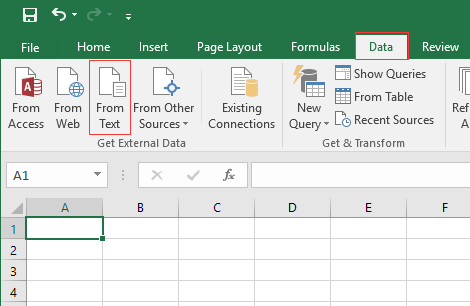
2. Nel Importa file di testo finestra di dialogo, seleziona un file che devi importare. Vedi screenshot: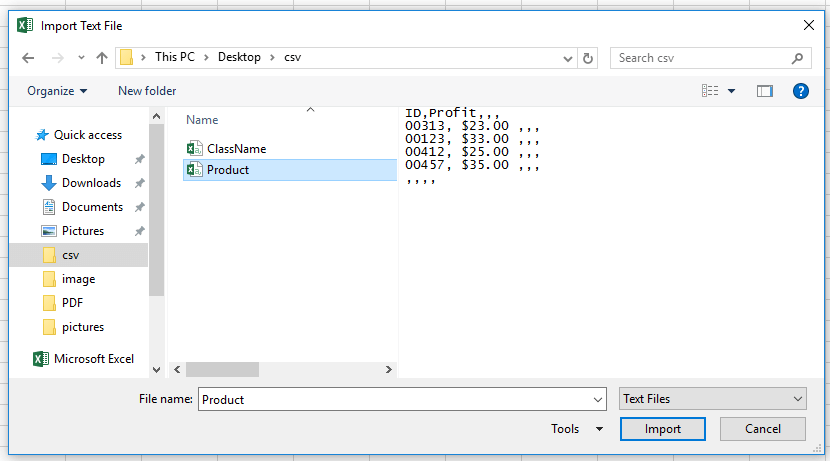
3. Clic Importaree un dialogo di Importazione guidata del testo si apre, controlla delimitato opzione e clicca Avanti andare passaggio 2 della procedura guidatae quindi controllare Virgola. Vedi screenshot:
 |
 |
4. Clic Avanti e seleziona la colonna con formati speciali nel file Anteprima dei dati e controlla un formato per esso in Formato dei dati della colonna sezione, quindi una per una per formattare le colonne, inoltre, puoi saltare le colonne che non ti servono selezionando il file Non importare colonna (ignora) opzione. Vedi screenshot:
 |
 |
5. Clic Fine e seleziona una posizione per l'output del risultato. Vedi screenshot: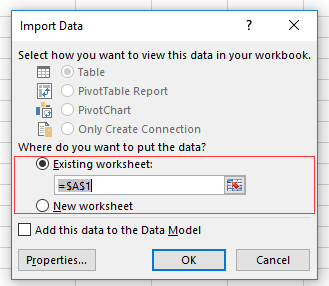
6. Clic OK. Ora il file CSV è stato inserito.
 |
 |
 |
Dividi rapidamente più fogli di lavoro in una cartella di lavoro separata in Excel
|
| In Microsoft Excel è possibile salvare o dividere un foglio di lavoro da una cartella di lavoro come nuovo file Excel copiando e incollando questo foglio di lavoro in una nuova cartella di lavoro. Sembra problematico, se vuoi dividere ogni foglio / foglio di lavoro di una grande cartella di lavoro come file Excel, txt, csv, pdf separati. Ma con Kutools for Excel'S Cartella di lavoro divisa utilità, puoi affrontarlo rapidamente. Fai clic per una prova gratuita di 30 giorni con funzionalità complete! |
 |
| Kutools per Excel: con oltre 300 pratici componenti aggiuntivi di Excel, provabili gratuitamente senza limitazioni in 30 giorni. |
I migliori strumenti per la produttività in ufficio
Potenzia le tue competenze di Excel con Kutools per Excel e sperimenta l'efficienza come mai prima d'ora. Kutools per Excel offre oltre 300 funzionalità avanzate per aumentare la produttività e risparmiare tempo. Fai clic qui per ottenere la funzionalità di cui hai più bisogno...

Office Tab porta l'interfaccia a schede in Office e semplifica notevolmente il tuo lavoro
- Abilita la modifica e la lettura a schede in Word, Excel, PowerPoint, Publisher, Access, Visio e Project.
- Apri e crea più documenti in nuove schede della stessa finestra, piuttosto che in nuove finestre.
- Aumenta la produttività del 50% e riduce ogni giorno centinaia di clic del mouse!